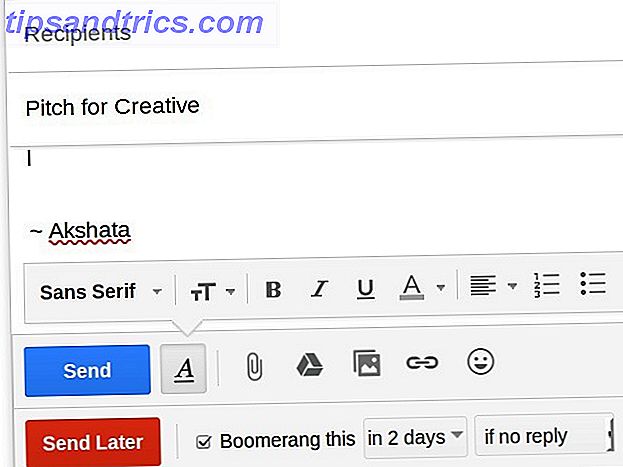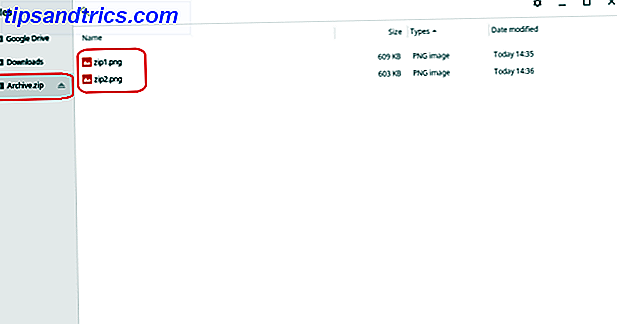L'une des fonctionnalités les plus sous-estimé introduit avec iOS 8 Quoi de neuf dans iOS 8? Quoi de neuf dans iOS 8? Après la refonte de iOS 7 de l'année dernière, vous vous attendez à une annonce discrète de iOS 8 à la Worldwide Developer Conference de cette année - mais vous auriez tort. Lire la suite pourrait être la possibilité d'ajouter des widgets iOS 8 est ici: 10 raisons de l'installer tout de suite iOS 8 est ici: 10 raisons de l'installer immédiatement Si vous possédez un iPhone, iPad ou iPod Touch, vous aurez envie de mettez-le à jour vers iOS 8 dès que possible. Voici pourquoi. Lire la suite à votre centre de notification. Vous n'avez plus besoin de jailbreaker, il suffit de glisser votre doigt du haut de l'écran pour accéder à toutes sortes de commandes et d'informations.
Il existe un nombre croissant d'applications qui tirent parti de cette fonctionnalité dans le but spécifique de placer des fonctionnalités et des informations souvent utilisées à portée de main. Voici nos favoris.
Comment ajouter ou supprimer des images de votre centre de notifications
Pour accéder à votre Centre de notification Arrêter le Siri et le Centre de notification Abandonner vos secrets iPhone Arrêter le Siri et le Centre de notification Abandonner vos secrets iPhone Laissez votre iPhone sur la table pendant que vous allez au bar, c'est bien? Après tout, vos amis ne peuvent pas accéder à l'information ou poster des messages calomnieux sur Facebook ... non? Lire la suite, tout ce que vous avez à faire est de balayer du haut de l'écran. Pour ajouter ou supprimer des applications, faites défiler vers le bas de l'écran et cliquez sur le bouton "Modifier". De là, vous pouvez supprimer les widgets déjà présents (y compris les widgets Apple natifs). Toutes les applications installées sur votre téléphone avec les fonctions du centre de notifications seront également visibles dans cette liste.

Vidgets (gratuit)
Si vous êtes à la recherche de polyvalence en ce qui concerne votre centre de notifications, Vidgets est une application de widgets complète qui place d'innombrables applications et fonctionnalités à portée de main.
Communications (iMessage, e-mail, Facetime, l'application téléphonique, les mentions Twitter et Skype - avec le choix de la personnaliser ou simplement en lançant l'application), plusieurs horloges (analogiques, numériques, minuterie), un calendrier, des widgets système (autonomie, L'utilisation du processeur et de la mémoire), divers widgets météo, et un lanceur pour vos applications préférées sont tous disponibles dans l'application gratuite. Vidgets vous permet également d'ajouter des séparateurs et des espaces pour que votre centre de notification soit organisé et, surtout, fonctionnel.
La capture d'écran sur la droite vous montre à quoi ressemble Vidgets dans votre centre de notifications:

En plus d'être une application incroyablement utile, Vidgets est lisse, et ressemble à quelque chose qui aurait pu être développé par Apple lui-même. S'il y a un widget que vous mourez d'envie de voir ajouté à l'application, vous pouvez contacter et soumettre une demande. Il y a quelques demandes intéressantes qui ont déjà été soumises (que vous pouvez voter), y compris tuer des applications ouvertes 10 Mythes populaires de Smartphone qui ne sont pas vrais 10 Mythes populaires de Smartphone qui ne sont pas vrais Nous allons aborder 10 des plus mythes de smartphone prévalents aujourd'hui et voir si nous ne pouvons pas faire notre part pour mettre fin à la désinformation entourant les smartphones d'aujourd'hui. En savoir plus, l'utilisation des données Wi-Fi et un verrouillage de l'écran.
Pour ajouter les widgets de votre choix, lancez simplement l'application et cliquez sur le bouton "+". De là, vous pouvez ajouter autant de boutons individuels que vous le souhaitez, et si vous changez d'avis - c'est là que vous devez aller pour les supprimer aussi.
Widget (gratuit, achat in-app de 1, 99 $)
Widget offre des fonctionnalités similaires aux autres applications de widgets multifonctions, vous permettant de placer des widgets qui permettent de suivre la météo, l'heure, la santé de la batterie et votre calendrier. Alors que ces fonctionnalités peuvent être trouvées dans d'autres applications, Widget donne aux utilisateurs la possibilité de placer de très grandes icônes magnifiques dans le centre de notification.
L'avantage d'utiliser des icônes plus grandes est qu'elles sont facilement visibles en un coup d'œil lorsque vous êtes en déplacement. Le widget météo en particulier est génial car il donne aux utilisateurs des fonctionnalités avancées, y compris une prévision de six jours.

Il existe plusieurs mises en page pour chaque widget à choisir. Il suffit de les parcourir lorsque vous lancez l'application, et assurez-vous que votre choix est au milieu. Il y a une mise à niveau premium de $ 1.99 dans l'application qui promet plus de widgets, si vous trouvez qu'il n'y a pas assez ici pour vous.
Widget Twitter NC (1, 99 $) / Feeday (gratuit)
Si vous êtes tout sur Twitter, NC Twitter Widget est un must-have. L'application à 1, 99 $ comble un large vide laissé par l'application Twitter officielle: accédez à votre flux Twitter directement à partir de votre centre de notifications, avec un widget entièrement fonctionnel.
NC Twitter vous montre les cinq derniers tweets de votre flux, mais surtout, vous permet d'interagir directement avec eux depuis le centre de notifications. Appuyez sur un tweet pour afficher un menu qui vous permet de favori, de retweeter ou d'ouvrir le tweet dans l'application Twitter native. Pour actualiser le flux, tout ce que vous avez à faire est de faire défiler le haut de votre centre de notifications et de redescendre.

Feeday offrira des fonctionnalités similaires, mais pour Instagram. La version gratuite de l'application vous permet de voir les trois dernières images de votre flux. Avec une mise à niveau de 0, 99 €, vous pouvez choisir de voir six ou neuf images à la place. En tapant sur une photo l'ouvrira dans l'application Instagram.

Si vous préférez une alternative gratuite qui vous donnera des fonctionnalités Twitter et Instagram, consultez Widgets. Contrairement au NC Twitter Widget, cependant, il n'a pas l'air aussi lisse. Cela dit, la fonctionnalité est là. Vous pouvez consulter les tweets récents, les retweeter ou les sélectionner dans le centre de notifications, ou lancer l'application Twitter directement sur ce tweet.
Le flux Instagram affiche une image à la fois. Vous pouvez faire défiler jusqu'à la photo suivante de votre flux, ajouter des photos à vos favoris et lancer l'application Instagram pour laisser un commentaire.
Appuyez pour partager (gratuit, achat in-app de 1, 99 $)
Bien que techniquement, Tap to Share soit fonctionnel en tant qu'application autonome, il brille vraiment s'il est utilisé dans le centre de notifications. Avec cette application, vous pouvez créer un raccourci rapide dans votre centre de notification vous permettant de partager rapidement des mises à jour sur Facebook, Twitter, ou par e-mail ou iMessage.

Comme NC Twitter et Widget, vous pouvez également ajouter un flux Twitter à votre centre de notifications, mais cela ne semble pas offrir une fonctionnalité similaire à Facebook. Bien que l'application de base soit gratuite, pour 0, 99 $, vous pouvez supprimer des publicités (ce qui n'affecte pas l'expérience de votre centre de notifications) et pour 1, 99 $, vous bénéficiez des fonctionnalités supplémentaires d'interaction avec le flux dans votre centre de notifications.
Clips (gratuit, achat in-app de 1, 99 $)
Clips est une autre application ultra-spécifique, très utile pour ceux d'entre vous qui copient et collent constamment. Ce qui est vraiment cool à propos de Clips, c'est qu'il enregistre automatiquement tous les éléments que vous copiez et collez dans l'application et ne les supprime pas à moins que vous n'entriez manuellement et ne les supprimiez vous-même.
Si vous préférez garder les choses bien rangées, vous pouvez choisir de ne conserver que cinq, 15, 30, 50 ou les 100 clips les plus récents. Il convient de souligner que la première semaine, vous pouvez enregistrer des clips illimités, mais après cela, vous ne pouvez enregistrer jusqu'à cinq à la fois. Avec Clip Pro, qui coûte 1, 99 $, vous pouvez stocker des clips illimités et synchroniser vos «clips» sur plusieurs appareils.

En plus d'enregistrer du texte copié à partir de n'importe quelle application, les clips peuvent également enregistrer des images copiées et des fichiers GIF. Et bien que vous puissiez accéder facilement à ces clips à partir du centre de notifications, l'application dispose également d'un clavier personnalisé qui facilite le collage du contenu sans quitter l'application que vous utilisez.
Avec les clips, vous n'avez pas besoin de passer d'un écran à un autre pour coller le contenu où vous le souhaitez. Soyez sûr de vérifier l'examen approfondi de Clips de Clips de Bakari Utilise votre Clavier iPhone et Widgets comme Clipboard Manager Clips Utilise votre iPhone Clavier et Widgets comme un Gestionnaire de Presse-papiers Le problème de copier et coller du texte reste non résolu dans iOS 8, mais un peu de nouveaux widgets et applications de partage offrent des solutions qui permettent de gagner du temps. Lire la suite .
Ordre du jour + (1, 99 $)
Si votre objectif est d'obtenir un peu plus de productivité à partir du centre de notifications, vous pouvez consulter Agenda +. L'application gère votre calendrier et vos rappels d'une manière que vous attendez d'Apple. Il extrait les informations de votre application Apple Reminders et Calendar, mais la présente de manière beaucoup plus attrayante et beaucoup plus fonctionnelle.

En plaçant les informations de manière plus compacte, il est plus facile de voir d'un coup d'œil ce que vous avez à faire et, plus important encore, vous pouvez marquer les éléments directement depuis le centre de notification. De plus, vous pouvez ajouter des événements ou des rappels avec le petit bouton «+» inclus dans le widget.
Widgets Galore
Quand il s'agit de widgets multifonctions, Vidget est votre meilleur pari. Il existe d'autres offres similaires, mais le design épuré de Vidget donne l'impression qu'il appartient à votre centre de notifications. La possibilité de demander facilement de nouvelles fonctionnalités est également bienvenue, car il semblerait que les développeurs soient intéressés à recevoir des nouvelles de leurs utilisateurs.
Les applications plus petites et spécifiques sont un excellent ajout si vous cherchez quelque chose en particulier à ajouter à votre centre de notification, et apporter toutes sortes de fonctionnalités à votre téléphone.
Quelles sont vos applications de centre de notifications préférées? Lequel utilisez-vous le plus souvent?